2024/09/07
Word
行間が広がった時の簡単な対処法
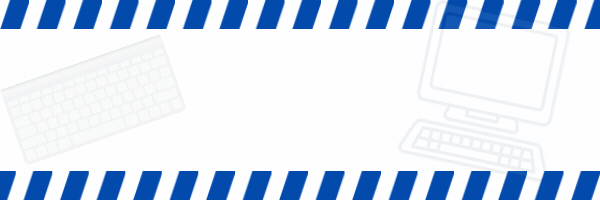
先日、生徒さんからこんなご相談がありました。
「フォントサイズを変更したらなんだか急に行間が広がってしまって…もう少し狭くできないかな?」と。
これ実は「游明朝」や「游ゴシック」や「メイリオ」といったフォントの種類によって、特定のサイズで行の間隔が大きく広がってしまうことがあるんです。
Wordには「グリッド線」という見えない線があり、それに合わせてフォントが配置されるようになっています。
ノートに引かれた横の罫線をイメージすると分かりやすいですね。
そのグリッド線が目に見えない状態でページ全体に引かれている為、使うフォントによって行間が大きく開いてしまう現象が発生してしまうのです。
フォントを変えれば行間も変わるんですが、せっかくなので今回は少しWordの段落設定から修正する方法をお伝えします!
それではそんな現象の簡単な解決方法をやってみましょう!
ホームタブ→段落の設定をクリックします。

「インデントと行間隔」タブをクリックし、間隔の「1ページの行数を指定時に文字を行グリッド線に合わせる」のチェックを外してOKをクリック。

間隔が少し狭くなりました。

他にも細かく数値を設定して修正する方法もありますが、それはまた後日ご紹介していきます♪
今回の方法はとても簡単な方法なので、ぜひお試しください☆






